桌面快捷方式是现代计算机操作系统中不可或缺的一部分,它们为用户提供了快速访问程序和文件的便利。许多用户在使用过程中可能会遇到一个令人困惑的问题:桌面快捷方式无法删除。这种情况不仅影响了桌面的整洁,也可能导致用户在使用计算机时产生不必要的烦恼。本文将深入探讨这一问题的成因及解决 *** ,帮助读者更好地理解和处理这一困扰。
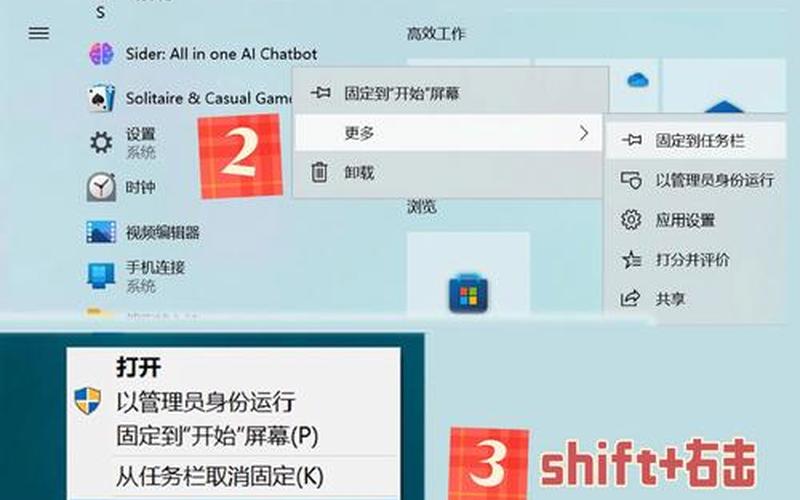
快捷方式无法删除的原因
了解桌面快捷方式无法删除的原因是解决问题的之一步。常见的原因包括快捷方式目标文件已被移动或删除、权限设置不当、系统故障等。
当用户尝试删除一个快捷方式时,如果其目标文件已经被移动到其他位置或被删除,系统会无法找到该文件,从而导致无法完成删除操作。例如,某个程序的快捷方式指向的可执行文件被移除,这时即使在桌面上看到该快捷方式,系统也会因为找不到目标文件而无法删除它。用户可以通过右键点击快捷方式,选择“属性”,查看“目标”路径是否仍然有效。
权限设置也是导致无法删除快捷方式的重要因素。在某些情况下,用户可能没有足够的权限来修改或删除特定的桌面图标。这通常发生在共享计算机或公司 *** 中,用户账户的权限受到限制。要解决这个问题,用户需要检查快捷方式的安全属性,并确保自己拥有“修改”或“完全控制”的权限。
解决 *** 一:检查目标文件
如果发现无法删除某个快捷方式,首先应检查其目标文件是否存在。右键点击该快捷方式,选择“属性”,查看“目标”字段。如果目标路径显示为无效或指向不存在的文件夹,则需要采取相应措施。
一种常见的 *** 是尝试恢复目标文件。如果该文件曾经存在但现在不见了,可以尝试从回收站恢复它,或者重新安装相关程序。如果目标文件确实已被删除,可以创建一个同名文件以便于后续删除操作。只需在目标路径下创建一个空白文件,然后再尝试删除快捷方式。
解决 *** 二:修改权限设置
如前所述,权限设置可能阻止用户删除桌面快捷方式。要解决此问题,可以通过以下步骤进行权限修改:
右键点击无法删除的快捷方式,选择“属性”。
在弹出的对话框中切换到“安全”选项卡。
点击“编辑”,然后选择当前用户并勾选“完全控制”。
保存更改后,再次尝试删除该快捷方式。
如果以上步骤仍然无效,可以考虑在安全模式下启动计算机并尝试删除。这种模式下系统会加载最少的驱动程序和服务,有助于排除干扰因素。
解决 *** 三:使用命令提示符
对于一些顽固的桌面快捷方式,可以使用命令提示符进行强制删除。具体步骤如下:
按下“Win + R”组合键打开运行窗口,输入“cmd”并按Enter。
在命令提示符窗口中输入以下命令:
textdel /f /q "C:\Users\YourUsername\Desktop\YourShortcut.lnk"
请将路径替换为实际的快捷方式路径。
按Enter键执行命令。
这种 *** 可以强制删除那些由于各种原因而无法通过常规 *** 移除的快捷方式。
相关内容的知识扩展:
在深入探讨桌面快捷方式无法删除的问题后,我们可以扩展讨论几个相关知识点,以帮助用户更全面地理解和应对类似情况。
一、如何管理桌面图标
良好的桌面管理习惯能够有效避免图标凌乱的问题。建议定期清理不必要的桌面图标,并将常用程序固定到任务栏上。可以利用Windows自带的“桌面图标设置”功能,自定义显示哪些图标,以保持桌面的整洁。
二、了解Windows权限管理
Windows操作系统采用严格的权限管理机制,以保护系统安全。了解如何查看和修改文件及文件夹的权限,可以帮助用户更好地控制自己的计算机资源。在日常使用中,应定期检查账户权限,以确保拥有足够的访问和修改权利。
三、预防恶意软件影响
有时恶意软件会导致桌面图标无法正常操作,包括无法删除的问题。定期进行病毒扫描和系统检查非常重要。使用可靠的安全软件可以帮助用户及时发现并清除潜在威胁,从而确保计算机运行顺畅。
通过以上分析和扩展,希望读者能够更好地理解和解决桌面快捷方式无法删除的问题,从而提高日常使用计算机的效率与体验。







